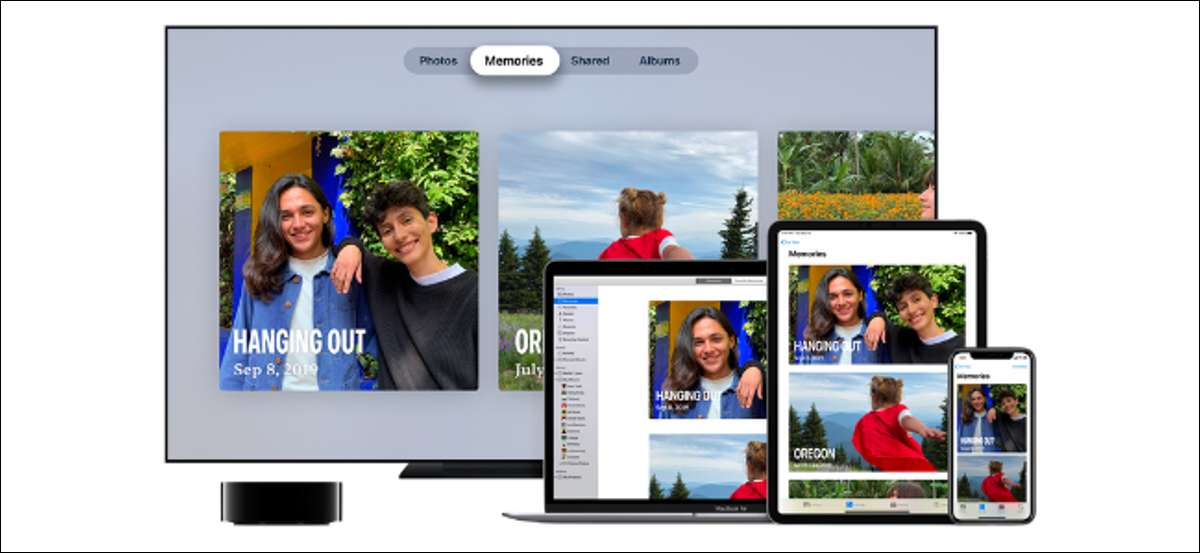
Ảnh iCloud tự động tải lên và đồng bộ hóa tất cả hình ảnh của bạn giữa tất cả các thiết bị Apple của bạn. Đó là một giải pháp sao lưu tuyệt vời, nhưng nó có thể đang ăn lưu trữ máy Mac của bạn. Đây là cách vô hiệu hóa ảnh iCloud trên Mac.
Trên Mac, tính năng Ảnh iCloud hoạt động bằng cách sử dụng ứng dụng Ảnh. Nếu bạn đã bật tùy chọn ảnh iCloud khi bạn thiết lập máy Mac lần đầu tiên, điều đó có nghĩa là ứng dụng Ảnh lưu trữ phiên bản độ phân giải thấp của tất cả các ảnh trong bạn Tài khoản iCloud . Nó tải xuống hình ảnh và video mới trong nền, ngay cả khi bạn không chủ động sử dụng ứng dụng Ảnh.
CÓ LIÊN QUAN: ICloud của Apple là gì và nó sao lưu những gì?
Cho cách nó hoạt động, không có gì lạ khi thư viện ảnh trên máy Mac của bạn để mở rộng lên 20GB trở lên. Và đó chỉ là không gian được chụp bởi những bức ảnh mà bạn thậm chí không sử dụng. Bạn có thể lấy lại không gian bằng cách vô hiệu hóa tính năng ảnh iCloud trên máy Mac của bạn.
Để thực hiện việc này, trước tiên, hãy mở ứng dụng Ảnh trên máy Mac của bạn. Bạn có thể làm điều này từ bến tàu hoặc bằng cách sử dụng Tìm kiếm nổi bật .
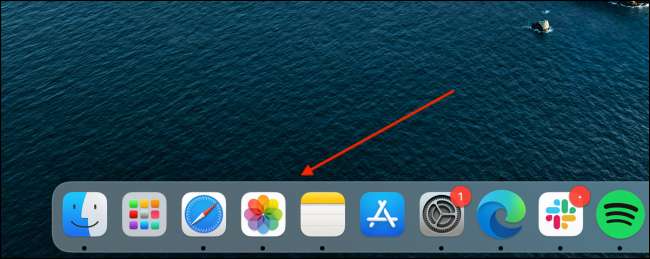
Sau đó, nhấp vào nút "Ảnh" từ thanh menu trên cùng và chọn tùy chọn "Tùy chọn".
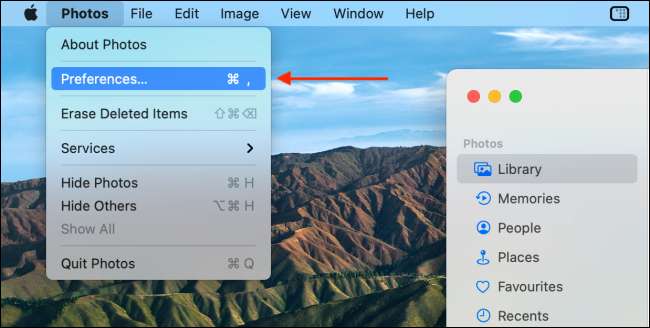
Chuyển đến tab "iCloud" và bỏ chọn tùy chọn "Ảnh iCloud".
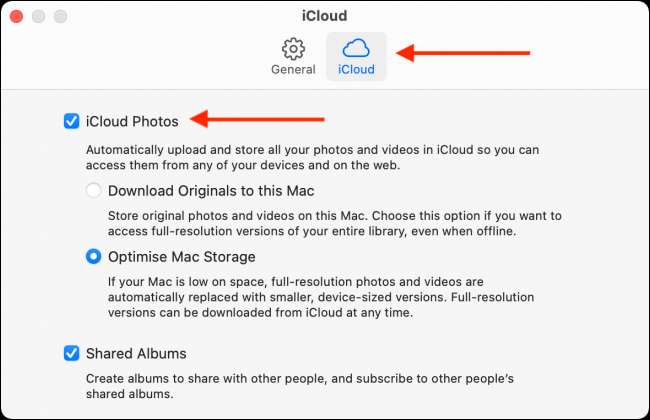
Mac của bạn bây giờ sẽ ngừng tải lên và tải ảnh mới từ dịch vụ iCloud. Nó sẽ tiếp tục làm việc trên iPhone và iPad của bạn.
Ngay cả sau khi bạn vô hiệu hóa dịch vụ ảnh iCloud, bạn có thể nhận thấy rằng các bức ảnh được tải xuống trên máy Mac của bạn vẫn còn đó.
Trong ứng dụng Ảnh, đi đến tab "Thư viện" và chọn ảnh bạn muốn xóa. Sau đó, nhấp chuột phải và chọn nút "Xóa ảnh". Ngoài ra, bạn có thể sử dụng phím xóa trên bàn phím của mình.
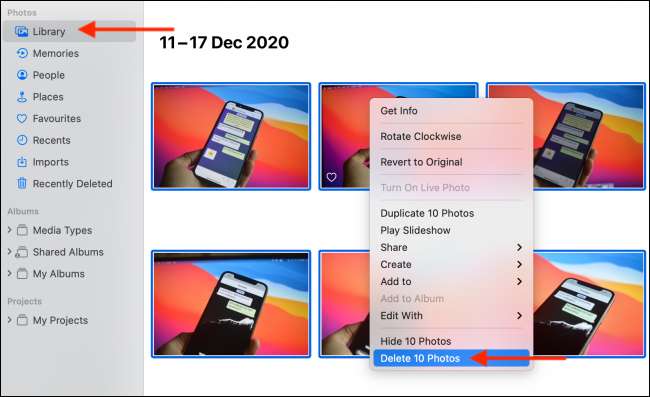
Tiếp theo, đi đến phần "Đã xóa gần đây" từ thanh bên và nhấp vào nút "Xóa tất cả".
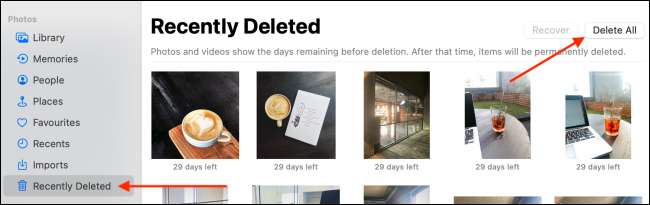
Từ cửa sổ bật lên, nhấp vào nút "Xóa" để xác nhận.
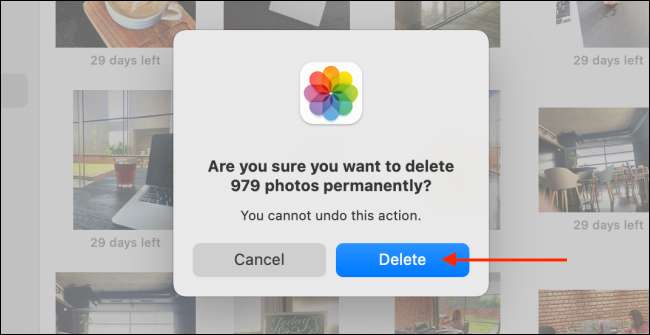
Bây giờ, máy Mac của bạn sẽ xóa tất cả các phương tiện từ bộ nhớ cục bộ.
Sao lưu iCloud cũ hơn có thể đang ăn không gian lưu trữ trên tài khoản iCloud của bạn. Đây là cách Xóa bản sao lưu iCloud cũ trên iPhone hoặc iPad của bạn.
CÓ LIÊN QUAN: Cách vô hiệu hóa và xóa bản sao lưu iCloud trên iPhone và iPad







